发布日期:2019-09-13 作者:深度系统 来源:http://www.05381.com
你是否遇到过win10系统使用CAd画图时鼠标飘飘的问题。那么出现win10系统使用CAd画图时鼠标飘飘的问题该怎么解决呢?很多对电脑不太熟悉的小伙伴不知道win10系统使用CAd画图时鼠标飘飘到底该如何解决?其实只需要1、找到选项,并单击打开; 2、点击系统按钮,会出现性能设置(p)按钮就可以了。下面小编就给小伙伴们分享一下win10系统使用CAd画图时鼠标飘飘具体的解决方法:
1、找到选项,并单击打开;
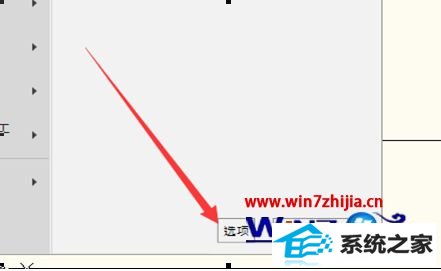
2、点击系统按钮,会出现性能设置(p)按钮;
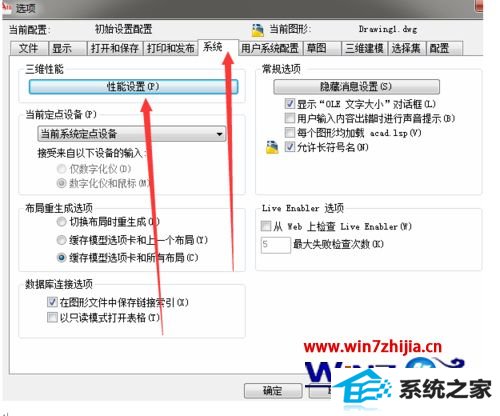
3、点击性能设置-出现手动调节;
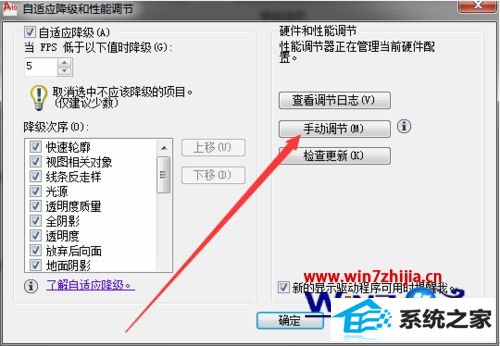
4、点击手动调节后-把启用硬件加速打钩就行了。
经过上面的方法就可以解决win10旗舰版系统下使用CAd画图时鼠标飘飘的这个问题了,大家可以按照上面的方法来处理。
本站发布的系统与软件仅为个人学习测试使用,不得用于任何商业用途,否则后果自负,请支持购买微软正版软件!
Copyright @ 2020 深度系统版权所有